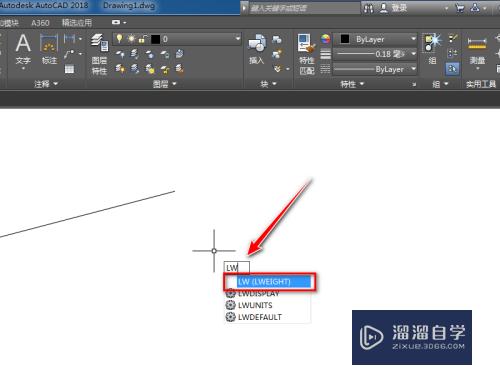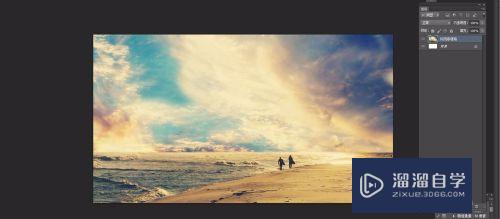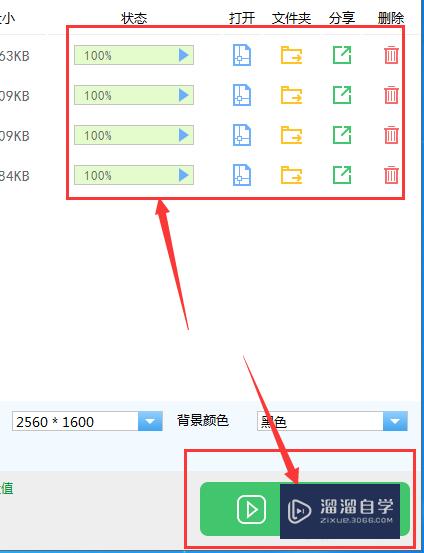怎么在Excel中输入立方米(怎么在excel中输入立方米符号)优质
有时候我们在使用Excel时会发现有一些平方或者立方格式的不知道该如何去填写。今天就来跟大家分享几种如何在表格中快速填写立方米的方法。
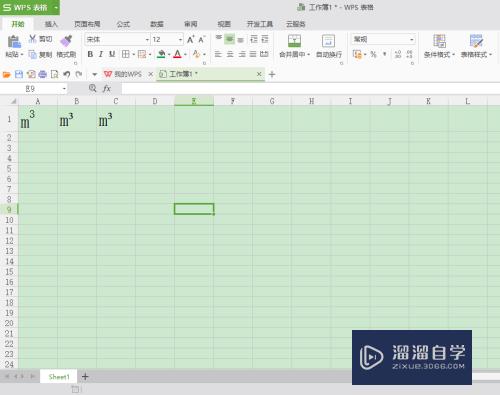
工具/软件
硬件型号:雷神(ThundeRobot)911Zero
系统版本:Windows10
所需软件:Excel2017
方法/步骤
第1步
我们首先在表格上填写m。接着在同一单元格中输入3。中间不要有任何的空格。
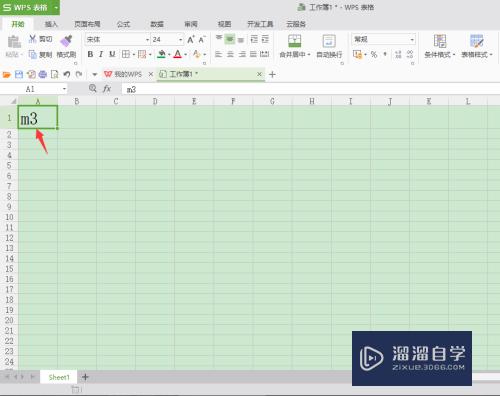
第2步
接下来将数字3选中(注意:选中的时候只选中3。千万不要两个一起选)。点击鼠标右键找到设置单元格格式。
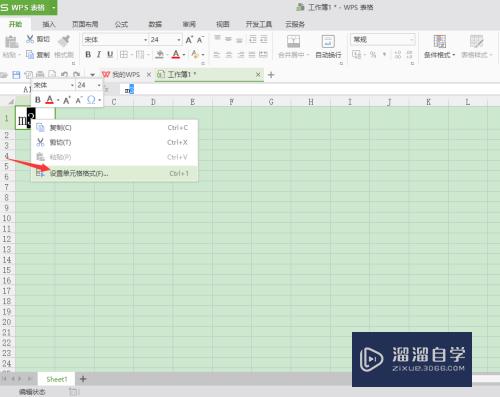
第3步
在设置单元格弹出的对话框中我们可以看到左下方有一个上标。在前面的小框中点上对勾即可。点击确定我们会看到立方米的格式出现。
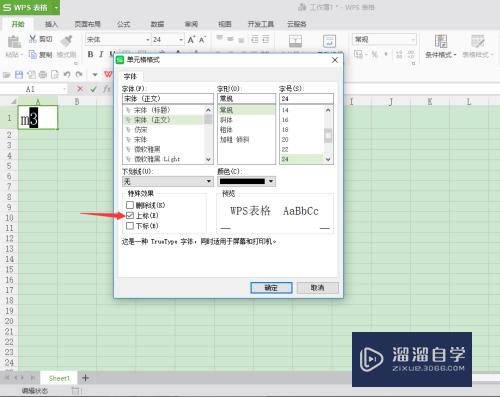
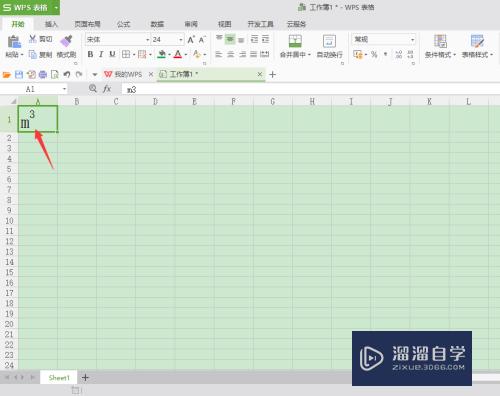
第4步
接下来的这种方法是比较简单的就是使用输入法将立方米打出来。这样在选择的时候就可以直接选择立方米的格式m³。
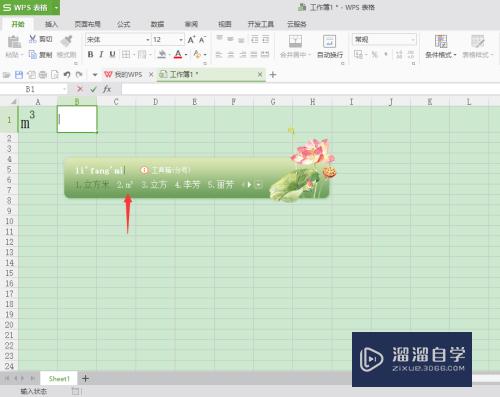
第5步
最后这种方法是比较快捷的。直接使用快捷键来操作的。首先要在单元格中输入m。接着按住Alt再点击数字179。输完数字之后直接松开我们就可以看到单元格中的立方出现。
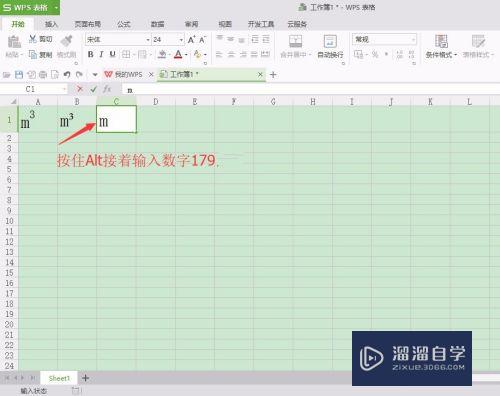
以上关于“怎么在Excel中输入立方米(怎么在excel中输入立方米符号)”的内容小渲今天就介绍到这里。希望这篇文章能够帮助到小伙伴们解决问题。如果觉得教程不详细的话。可以在本站搜索相关的教程学习哦!
更多精选教程文章推荐
以上是由资深渲染大师 小渲 整理编辑的,如果觉得对你有帮助,可以收藏或分享给身边的人
本文标题:怎么在Excel中输入立方米(怎么在excel中输入立方米符号)
本文地址:http://www.hszkedu.com/64380.html ,转载请注明来源:云渲染教程网
友情提示:本站内容均为网友发布,并不代表本站立场,如果本站的信息无意侵犯了您的版权,请联系我们及时处理,分享目的仅供大家学习与参考,不代表云渲染农场的立场!
本文地址:http://www.hszkedu.com/64380.html ,转载请注明来源:云渲染教程网
友情提示:本站内容均为网友发布,并不代表本站立场,如果本站的信息无意侵犯了您的版权,请联系我们及时处理,分享目的仅供大家学习与参考,不代表云渲染农场的立场!